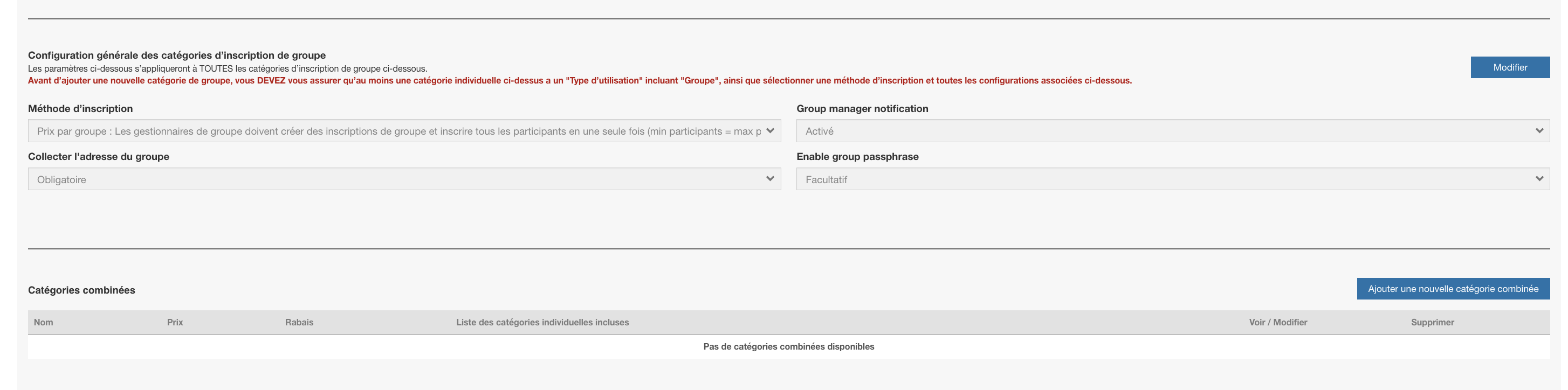Cet article explique comment utiliser notre outil Catégories d'inscription de groupe.
Vous avez la possibilité d'ajouter l'inscription d'un groupe/d'une équipe à votre processus. Cela peut être utilisé pour des choses telles que les adhésions familiales et l'inscription d'équipe. Sélectionnez ce pour quoi vous avez besoin d'aide parmi les choix ci-dessous :
Veuillez vous assurer que vous avez configuré au moins une catégorie d'inscription à utiliser pour 'Groupe' ou 'Indiv & Groupe'.
Veuillez vous référer au guide sur la façon d'ajouter/modifier des catégories d'inscription à votre processus pour plus d'information.
![]()
Comment vous y rendre
Vous pouvez accéder aux catégories de groupe depuis le tableau de bord de votre événement. Allez dans la configuration puis sélectionnez "Catégories" comme indiqué ci-dessous :
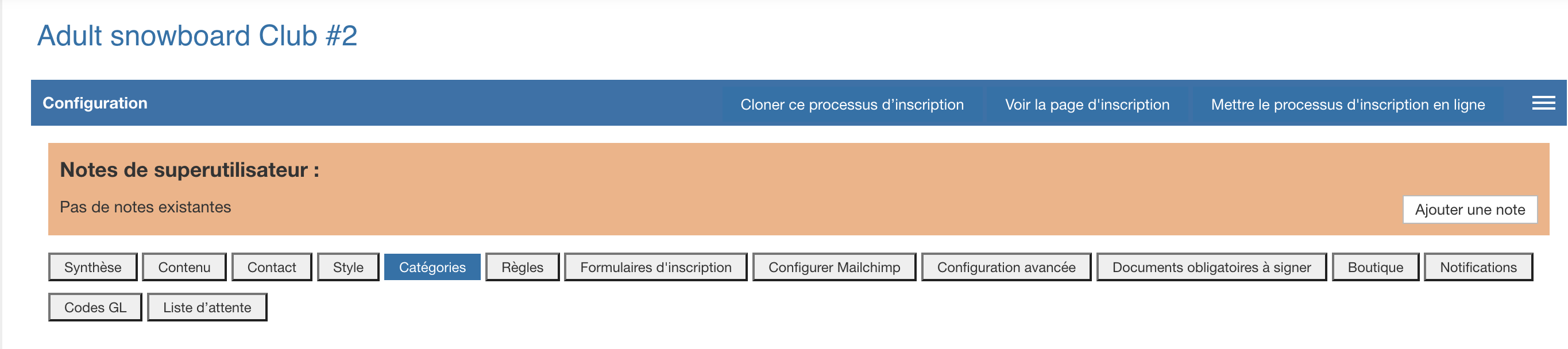
Une fois que vous êtes dans le sous-onglet "Catégories", faites défiler vers le bas et sélectionnez "Yes" ici :

Si vous sélectionnez "oui", la configuration générale des catégories d'enregistrement de groupe s'ouvrira. C'est ici que vous configurerez les catégories d'inscription de votre groupe :
Configuration d'une nouvelle catégorie d'inscription de groupe
Après avoir sélectionné « oui » et ouvert la configuration générale des catégories d'inscription de groupe, vous devrez ensuite sélectionner le bouton bleu « Modifier » afin de commencer à configurer votre catégorie d'inscription de groupe :
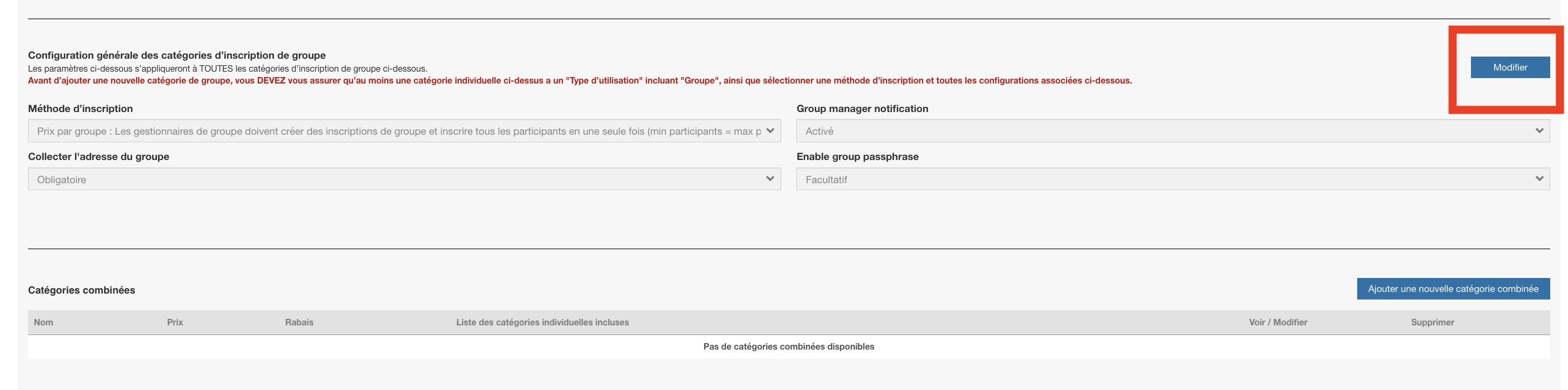
Ici, vous pourrez choisir comment la catégorie sera configurée à partir des champs répertoriés :
Méthode d'inscription : C'est ici que vous choisirez comment les groupes s'inscriront pour cette catégorie. Vous pouvez choisir si les groupes paient un prix par participant, par groupe ou les deux.- La tarification par groupe signifie que les frais de groupe sont payés en totalité lorsqu'ils sont créés par le responsable du groupe. Vous pouvez choisir si les responsables de groupe créent l'équipe et inscrivent tout le monde en même temps ou créent l'équipe et permettent aux membres de l'équipe de s'inscrire plus tard.
- La tarification par participant signifie que chaque inscription pour le groupe est payée individuellement par les participants. Vous pouvez choisir de faire en sorte que les responsables du groupe créent le groupe et que tous les membres paient en une seule fois ou de créer le groupe à l'avance et que les membres paient individuellement et s'inscrivent plus tard.
- La tarification par groupe et par participant signifie que des frais seront appliqués au deux niveaux. Vous pouvez choisir de faire en sorte que les responsables du groupe créent le group et que tous les membres paient en une seule fois, ou de créer le groupe à l'avance et paie les frais pour qu'ensuite les membres paient individuellement et s'inscrivent plus tard.

- Activé: tous les gestionnaires de groupe recevront des notifications
- Désactivé: les gestionnaires de groupe ne recevront pas de notifications
- Facultatif: les gestionnaires de groupe pourront choisir s'ils souhaitent ou non recevoir des notifications
Collecter l'adresse du groupe: choisissez si vous souhaitez ou non collecter une adresse auprès des groupes qui s'inscrivent.
Enable group passphrase: ici, vous pouvez choisir si les groupes doivent ou non créer une phrase de passe pour que les membres puissent s'inscrire. Vous pouvez choisir entre obligatoire, caché et facultatif.
Une fois que vous avez terminé la configuration globale, sélectionnez le bouton bleu "Sauvegarder" illustré dans la capture d'écran ci-dessous :
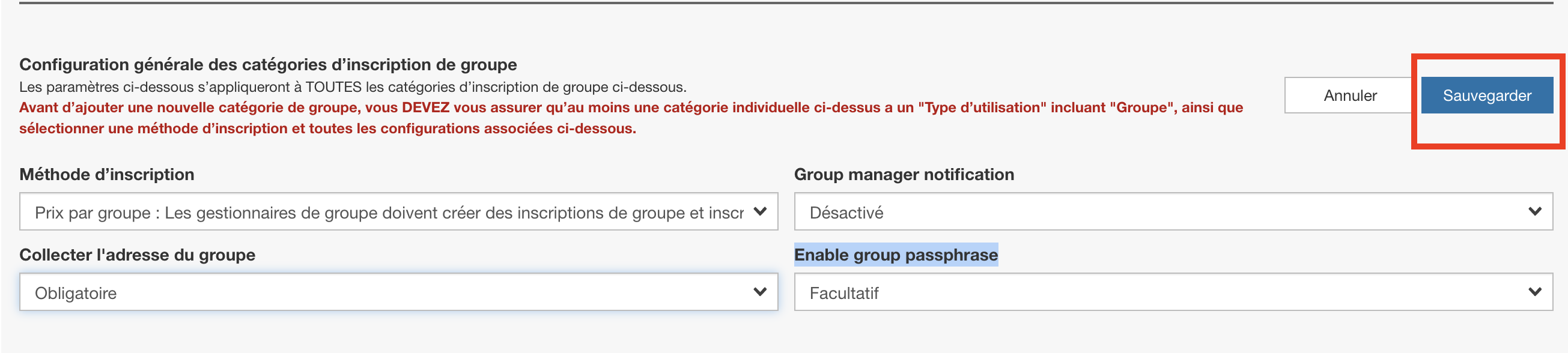
Après avoir sélectionné 'Sauvegarder', vous devrez alors sélectionner le bouton bleu 'Ajouter une catégorie de groupe' :

Remplissez ensuite toutes les informations nécessaires (surlignées en rouge) dans la fenêtre contextuelle :
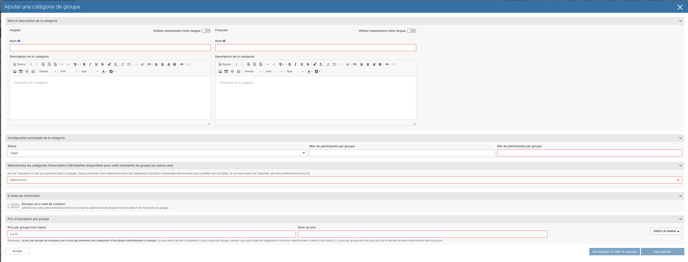
Nom de la catégorie : il s'agit du nom que les inscrits verront lorsqu'ils sélectionneront la catégorie à laquelle ils souhaitent participer.
Description de la catégorie : Une brève description de la catégorie ou tout avis important qui s'y rapporte.
Catégories individuelles à inclure dans la catégorie combinée : Il s'agit de la catégorie d'inscription que vous avez créée afin de lier l'inscription du groupe au processus. La catégorie doit être définie sur le groupe "est utilisé pour" ou sur les deux. Lors de l'inscription d'un groupe, les participants devront sélectionner parmi les catégories d'inscriptions individuelles disponibles pour compléter leur inscription. Si une seule option est disponible, elle sera présélectionnée.
Pour plus d'informations sur la configuration de la catégorie d'enregistrement, veuillez vous référer à ce guide :
Comment ajouter/modifier des catégories d'inscription pour votre processus d'inscription ?
Taille minimale du groupe : Le nombre minimum de membres pouvant s'inscrire pour chaque groupe. Cela doit être défini.
Taille maximale du groupe : le nombre maximal de personnes pouvant s'inscrire pour chaque groupe.
Prix : Le montant que vous souhaitez saisir.
Remarque : le prix par groupe ne prévaut pas sur le prix par personne défini sur les catégories d'inscription sélectionnées. Si vous ne devez facturer qu'un prix unique par groupe, assurez-vous que toutes les catégories d'inscription sélectionnées sont définies sur 0. Le prix par groupe sera fixe quel que soit le nombre de personnes inscrites dans le groupe.
- Rabais:
Vous avez la possibilité d'ajouter des réductions à vos catégories d'inscription pour des choses telles que l'inscription anticipée et les inscriptions multiples.
PAR DATE
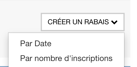
Date et Heure depuis - jusqu'à : l'heure est basée sur le fuseau horaire de votre événement
![]() Indiquez:
Indiquez:
- Nom du rabais : qui apparaîtra sur le reçu
- Montant : En dollars ou en pourcentage selon ce que vous sélectionnez dans le type de remise
- Type de rabais 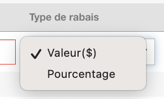
- Date de - date à : L'heure est basée sur le fuseau horaire de votre événement
PAR NOMBRE D'INSCRIPTIONS
Ces remises sont normalement réservées aux inscriptions aux séries, mais peuvent concerner les inscriptions à plusieurs dates permettant la participation. Normalement, Interpodia les utilise pour une "structure de classe" qui souhaite bénéficier d'une réduction pour s'inscrire à plusieurs sessions.

Comment mettre à jour une catégorie d'inscription de groupe existante
Une fois que vous avez créé votre ou vos catégories d'inscription de groupe, elles apparaîtront comme ci-dessous :

Depuis cette page, vous pouvez soit :
1. Modifier une catégorie en sélectionnant Modifier comme indiqué en rouge ci-dessous :

2. Supprimer une catégorie en sélectionnant l'icône de la corbeille rouge comme indiqué ci-dessous :